
Sebagai bagian dari tugas meningkatkan Office secara besar-besaran ke versi terbaru pada komputer semua pengguna (sesuai dengan skema penyebaran Office 2016 melalui SCCM), kami perlu mengembangkan solusi sederhana untuk penghapusan otomatis yang benar dari setiap versi lain dari Microsoft Office yang sebelumnya diinstal pada komputer. Seharusnya menggunakan skrip ini dalam tugas untuk penghapusan otomatis / instalasi Office melalui paket SCCM.
Dalam kebanyakan kasus, sebelum menginstal versi baru Office, disarankan untuk menghapus versi MS Office yang sebelumnya diinstal pada komputer (didukung secara simultan versi Office yang berbeda pada komputer yang sama didukung, tetapi tidak disarankan karena potensi masalah). Oleh karena itu, ada kebutuhan untuk mengembangkan skrip yang akan menghapus versi Office apa pun yang sebelumnya diinstal pada PC.
Konten:
- Script VBS OffScrub
- Fitur menjalankan vbs skrip OffScrub melalui SCCM
- Office 2003 Script Penghapusan Lengkap
- Office 2007 Script Penghapusan Lengkap
- Office 2010 Script Penghapusan Lengkap
- Script penghapusan instalan lengkap Office 2013
- Script uninstall lengkap Office 2016
- Office Klik untuk Menjalankan / Script Penghapusan Selesaikan Office 365
- Secara otomatis mendeteksi versi Office
Script VBS OffScrub
Setelah meninjau beberapa cara untuk menghapus instalasi versi Office yang sebelumnya diinstal, kami memutuskan untuk menggunakan skrip OffScrub dari dukungan Microsoft Premier. Skrip Offscrub termasuk dalam paket EasyFix resmi (paket penghilangan paksa Office 2007 dan 2010, jika tidak dapat dihapus dengan cara standar dari Control Panel) Alat lain digunakan untuk menghapus Office 2013 dan 2016 - paket O15CTRRemove.diagcab, yang juga termasuk skrip OffScrub (lihat catatan kaki di bawah)
Skrip offscrub - adalah skrip vbs untuk mengotomatiskan penghapusan produk dari Office. Skrip ini memungkinkan Anda untuk membersihkan sistem sepenuhnya dari jejak Office yang sebelumnya diinstal, terlepas dari kinerjanya saat ini. Berikut adalah manfaat utama menggunakan Offscrub untuk menghapus Office:
- Kemampuan untuk menghapus versi lama bahkan jika file sumber instalasi atau cache Office hilang atau rusak
- Semak pengguna dalam registri tidak terpengaruh
- Penghapusan lengkap disediakan
- Menghapus pengaturan usang dan semua produk (termasuk Project, Visio, Visio Viewer)
Skrip Remove-PreviousOfficeInstalls.ps1 dari paket O15CTRRemove.diagcab memungkinkan Anda untuk menentukan versi Office yang diinstal dan memanggil skrip Offscrub * .vbs untuk versi Office yang sesuai.
Pertama-tama, Anda perlu mengunduh file dari situs web Microsoft Fixit untuk versi Office dan Windows yang digunakan dalam infrastruktur Anda.
Anda dapat mengunduh paket O15CTRRemove.diagcab untuk berbagai versi Office dan Windows dari halaman (https://support.microsoft.com/en-us/kb/971179).
Catatan Penting. Sebelumnya di halaman ini ada tautan ke paket EasyFix dan O15CTRRemove.diagcab. Saat ini, hanya ada tautan ke paket universal O15CTRRemove.diagcab, yang dapat digunakan untuk menghapus Office 2013/2016 di Window 7, Windows 8 dan Windows 10. Selain itu, pada awal tahun di arsip O15CTRRemove.diagcab Skrip offscrub hadir untuk versi baru Office, sekarang hanya skrip PowerShell yang tersisa di dalamnya. Versi skrip Offscrub vbs (dan lainnya) ini sekarang hanya dapat diperoleh dari repositori pengembang Office resmi di GitHub (OfficeDev).Dalam tabel berikut, saya telah menyusun tautan ke paket Microsoft untuk menghapus instalasi versi Office yang berbeda di OS yang berbeda.
| Versi Kantor | Windows 7 | Windows 8 | Windows 10 |
| Office 2003 | MicrosoftFixit20054.mini.diagcab | Hilang | |
| Office 2007 | MicrosoftFixit20052.mini.diagcab | Hilang | |
| Office 2010 | MicrosoftFixit20055.mini.diagcab | ||
| Office 2013 | File OffScrub_O15msi.vbs di GitHub | ||
| Office 2016 | File OffScrub_O16msi.vbs di GitHub | ||
| Office 365 / Click-To-Run | File OffScrubc2r.vbs di GitHub | ||

Unduh file yang ditentukan dan simpan di direktori C: \ tools \ OfficeUninstall. * .Diagcab file adalah arsip biasa dalam format CAB, yang dapat dibongkar menggunakan perintah mengembang.
Jadi, untuk kenyamanan, buat direktori terpisah untuk setiap versi Office:
set OFFICEREMOVE = C: \ tools \ OfficeUninstall \
md "% OFFICEREMOVE% \ 2003"
md "% OFFICEREMOVE% \ 2007"
md "% OFFICEREMOVE% \ 2010"
md "% OFFICEREMOVE% \ 2013"
md "% OFFICEREMOVE% \ 2016"
md "% OFFICEREMOVE% \ O365"
Sekarang di setiap direktori dari arsip diagcab yang diunduh, kami hanya akan membongkar file vbs.
rentangkan -i "% OFFICEREMOVE% \ MicrosoftFixit20054.mini.diagcab" -f: OffScrub * .vbs "% OFFICEREMOVE% \ 2003"
rentangkan -i "% OFFICEREMOVE% \ MicrosoftFixit20052.mini.diagcab" -f: OffScrub * .vbs "% OFFICEREMOVE% \ 2007"
rentangkan -i "% OFFICEREMOVE% \ MicrosoftFixit20055.mini.diagcab" -f: OffScrub * .vbs "% OFFICEREMOVE% \ 2010"
Dan salin file vbs yang sama untuk versi baru Office yang diunduh dari GitHub.
pindahkan / y "% OFFICEREMOVE% \ OffScrub_O15msi.vbs" "% OFFICEREMOVE% \ 2013"
pindahkan / y "% OFFICEREMOVE% \ OffScrub_O16msi.vbs" "% OFFICEREMOVE% \ 2016"
pindahkan / y "% OFFICEREMOVE% \ OffScrubc2r.vbs" "% OFFICEREMOVE% \ O365"
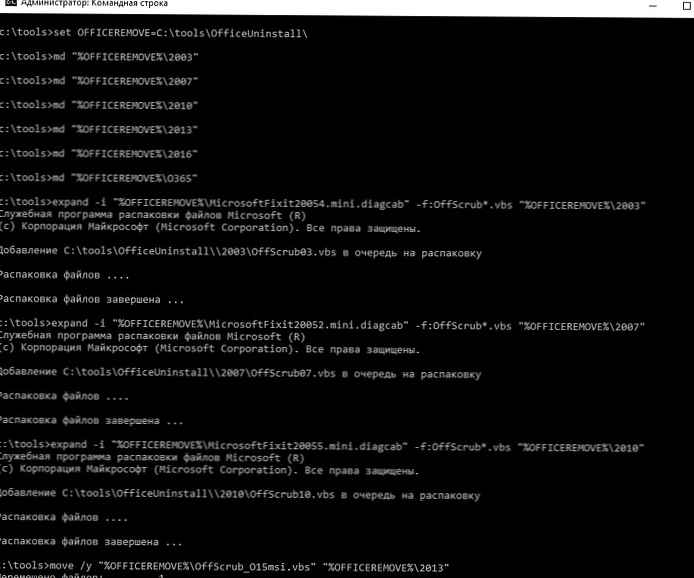
Dengan demikian, kita akan memiliki file vbs seperti:
- 2003 \ OffScrub03.vbs
- 2007 \OffScrub07.vbs
- 2010 \OffScrub10.vbs
- 2013 \OffScrub_O15msi.vbs
- 2016 \OffScrub_O16msi.vbs
- O365 \ OffScrubc2r.vbs
Daftar argumen yang tersedia dari skrip OffScrub vbs dapat diperoleh sebagai berikut:
OffScrub_O16msi.vbs /?
Layanan Dukungan Pelanggan Microsoft - Utilitas Penghapusan MSI Office 2016
OffScrub_O16msi.vbs membantu menghapus Office 2016 MSI Server dan produk Klien
Penggunaan: OffScrub_O16msi.vbs [Daftar config ProductIDs] [Opsi]
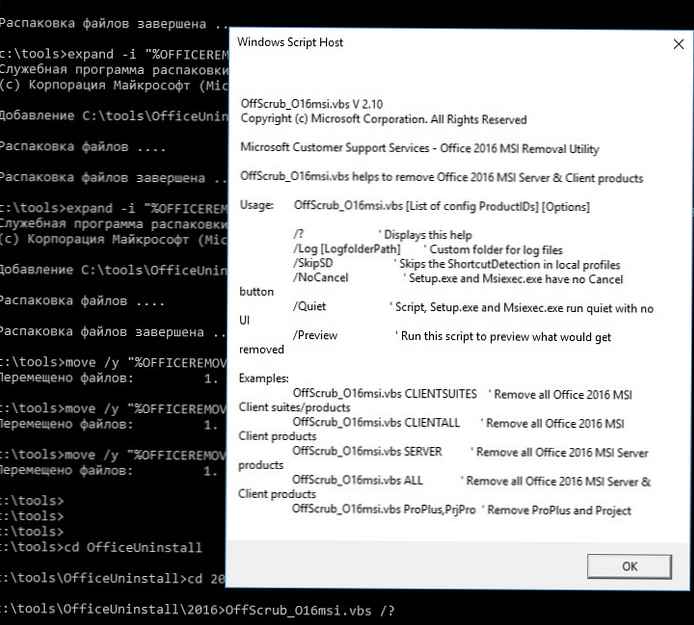
Fitur menjalankan vbs skrip OffScrub melalui SCCM
Agar skrip penghapusan Office berfungsi dengan benar pada Windows versi 64-bit, ketika diluncurkan oleh klien Configuration Manager 32-bit, Anda harus menjalankan versi cscript.exe yang sesuai. Oleh karena itu, pada sistem 64-bit, untuk menjalankan skrip, Anda perlu menjalankan prosesor cscript.exe dari direktori C: \ Windows \ SysWOW64.
Fungsi ini dapat dicapai dengan skrip. NativeCScript.cmd:
@echo mati
jika "% PROCESSOR_ARCHITEW6432%" == "AMD64" (
"% SystemRoot% \ Sysnative \ cscript.exe"% *
) yang lain (
"% SystemRoot% \ System32 \ cscript.exe"% *
)
Arsip yang sudah jadi dengan semua file yang diperlukan dapat diunduh dari situs web kami: OfficeUninstall.zip (1,4 Mb)
Office 2003 Script Penghapusan Lengkap
Perintah untuk menjalankan skrip secara manual untuk menghapus komponen Office 2003 di komputer akan terlihat seperti ini:
Cscript.exe "% OFFICEREMOVE% \ 2003 \ OffScrub03.vbs" ALL / Quiet / NoCancel / Force / OSE
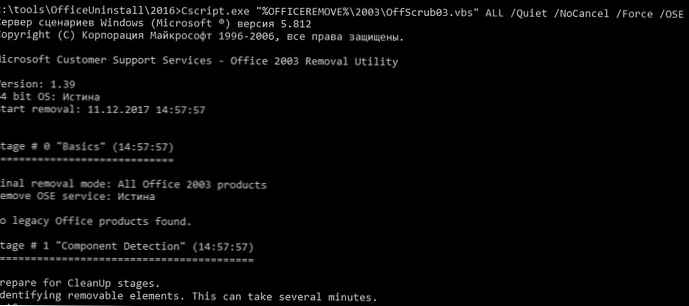
Jika pekerjaan uninstall dimulai sebagai paket SCCM, perintah uninstall mungkin terlihat seperti ini:
"% SystemRoot% \ System32 \ cmd.exe" / C "NativeCScript.cmd // B // NoLogo" 2003 \ OffScrub03.vbs "ALL / Quiet / NoCancel / Force / OSE"
Office 2007 Script Penghapusan Lengkap
Perintah untuk sepenuhnya menghapus komponen Office 2007 untuk memulai secara manual:
Cscript.exe "% OFFICEREMOVE% \ 2007 \ OffScrub07.vbs" ALL / Quiet / NoCancel / Force / OSE
Untuk menjalankan skrip melalui pekerjaan SCCM:
"% SystemRoot% \ System32 \ cmd.exe" / C "NativeCScript.cmd // B // NoLogo" 2007 \ OffScrub07.vbs "ALL / Quiet / NoCancel / Force / OSE"
Office 2010 Script Penghapusan Lengkap
Perintah untuk sepenuhnya menghapus Microsoft Office 2010 untuk peluncuran manual:
Cscript.exe "% OFFICEREMOVE% \ 2010 \ OffScrub10.vbs" ALL / Quiet / NoCancel / Force / OSE
Saat memulai melalui Pengelola Konfigurasi:
"% SystemRoot% \ System32 \ cmd.exe" / C "NativeCScript.cmd // B // NoLogo" 2010 \ OffScrub10.vbs "ALL / Quiet / NoCancel / Force / OSE"
Script penghapusan instalan lengkap Office 2013
Perintah untuk sepenuhnya menghapus komponen Microsoft Office 2013 untuk peluncuran manual:
Cscript.exe "% OFFICEREMOVE% \ 2013 \ OffScrub_O15msi.vbs" ALL / Quiet / NoCancel / Force / OSE
Untuk menjalankan skrip melalui pekerjaan SCCM:
"% SystemRoot% \ System32 \ cmd.exe" / C "NativeCScript.cmd // B // NoLogo" 2013 \ OffScrub_O15msi.vbs "ALL / Quiet / NoCancel / Force / OSE"
Script uninstall lengkap Office 2016
Perintah untuk menjalankan skrip secara manual untuk menghapus komponen Office 2016 sepenuhnya pada saat ini akan terlihat seperti ini:
Cscript.exe "% OFFICEREMOVE% \ 2016 \ OffScrub_O16msi.vbs” ALL / Quiet / NoCancel / Force / OSE
Menghapus Office 2016 dari paket SCCM dapat dimulai dengan perintah berikut:
"% SystemRoot% \ System32 \ cmd.exe" / C "NativeCScript.cmd // B // NoLogo" 2016 \ OffScrub_O16msi.vbs "ALL / Quiet / NoCancel / Force / OSE"
Office Klik untuk Menjalankan / Script Penghapusan Selesaikan Office 365
Perintah untuk sepenuhnya menghapus Office Klik untuk menjalankan / komponen Office 365 untuk peluncuran manual:
Cscript.exe "% OFFICEREMOVE% \ C2R \ OffScrubc2r.vbs” ALL / Quiet / NoCancel / Force / OSE
Untuk menjalankan skrip melalui pekerjaan SCCM:
"% SystemRoot% \ System32 \ cmd.exe" / C "NativeCScript.cmd // B // NoLogo" C2R \ OffScrubc2r.vbs "SEMUA / Tenang / NoCancel / OSE"
Secara otomatis mendeteksi versi Office
Proyek Git Remove-PreviousOfficeInstalls juga menyertakan skrip Remove-PreviousOfficeInstalls.ps1, yang secara otomatis akan mendeteksi versi MS Office yang diinstal pada komputer dan memanggil salah satu skrip yang menyarankan OffScrub. Dengan modifikasi tertentu, ini juga dapat digunakan di skrip uninstall Office..











